MỤC LỤC BÀI VIẾT
Key Windows, Office, Kaspersky, ChatGPT, Gemini, YouTube, Canva, CapCut,...
TeamViewer là phần mềm hỗ trợ điều khiển máy tính từ xa được yêu thích nhất trên thế giới, phần mềm TeamViewer sẽ giúp bạn kết nối từ xa với các máy tính để bàn, các thiết bị di động và thiết bị loT mọi lúc mọi nơi. Có thể nói, từ khi Teamviewer xuất hiện, công tác hỗ trợ truy cập và điều khiển máy tính từ xa trở nên đơn giản hơn nhiều, giúp bạn tương tác và cộng tác với những người khác trong việc trao đổi và chia sẻ các thông tin, hướng dẫn sử dụng phần mềm ứng dụng hay sửa lỗi máy tính.
1. Link tải bộ phần mềm TeamViewer
- Tải TeamViewer
- Đây là bộ cài đặt chính chủ từ web teamviewer.com
2. Hướng dẫn cài đặt TeamViewer
Đầu tiên bạn phải tải bộ cài đặt Teamviewer ở phía trên về máy tính, sau đó mở file TeamViewer_Setup.exe đã tải về và làm theo hướng dẫn sau:
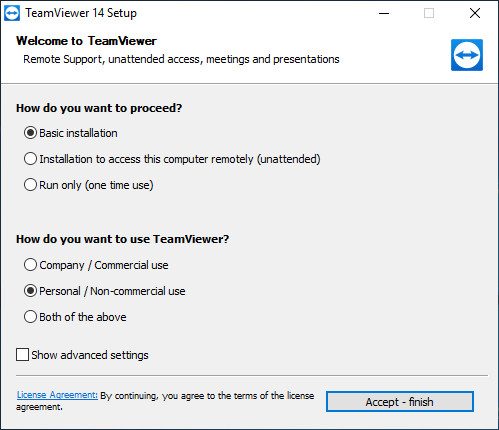
Đầu tiên bạn tích chọn Basic installation và chọn Personal / Non-commercial use như hình phía trên rồi bấm Accept – finish để tiếp tục
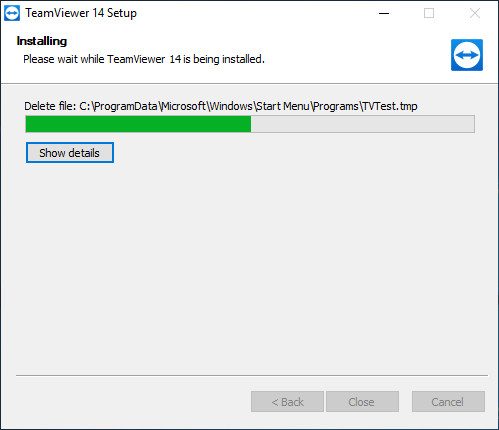
Quá trình cài đặt TeamViewer bắt đầu diễn ra, đợi khoảng tầm vài phút
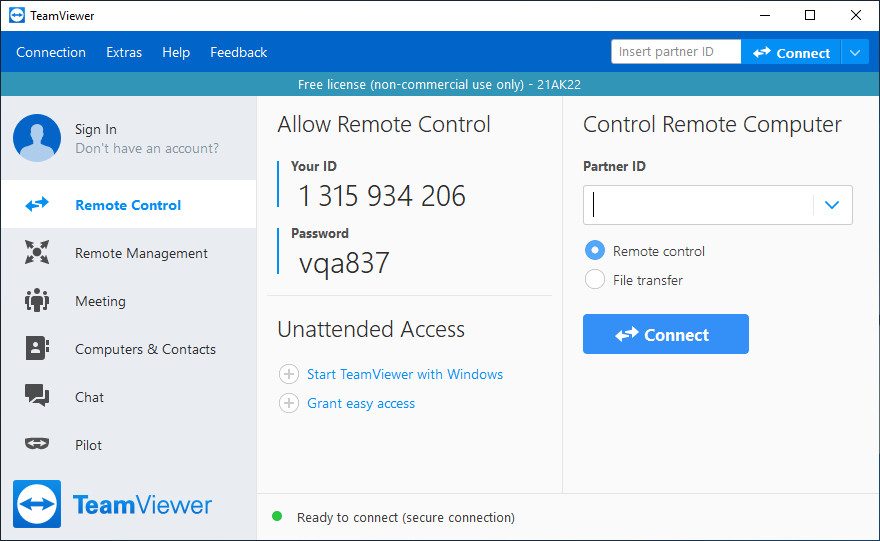
Sau khi cài đặt xong, TeamViewer sẽ tự động khởi động giao diện phần mềm lên.
3. Hướng dẫn sử dụng TeamViewer
Khi bạn muốn người khác truy cập điều khiển máy tính của mình, thì bạn hãy mở phần mềm TeamViewer lên rồi cung cấp Your ID và Password cho họ. Còn nếu bạn muốn điều khiển máy tính của người khác thì nhập Your ID của họ vào ô Partner ID sau đó bấm Connect rồi nhập Password của họ cung cấp vào để bắt đầu quá trình điều khiển.
5. Kết luận
TeamViewer là một phần mềm rất hữu ích mà mỗi máy tính đều phải có. Thông thường các giải pháp hỗ trợ từ xa được thiết kế dành cho các kỹ thuật viên CNTT. Tuy nhiên, với TeamViewer mọi người đều có thể sử dụng. Bạn có thể dễ dàng để thiết lập các kết nối đến và đi từ PC và kết nối giữa các máy tính để hỗ trợ theo thời gian thực, hoặc truy cập các tập tin chương trình. Bên cạnh đó, người dùng TeamViewer còn có thể sử dụng các tập lệnh để tự động hóa các quy trình lặp đi lặp lại, tiết kiệm thời gian cho các tác vụ thông thường. Đối với các file đã được tải lên Bảng Quản lý, bạn có thể dễ dàng truy cập chúng trong mỗi phiên. Mọi thắc mắc vui lòng để lại bình luận phía dưới!
Mật khẩu giải nén mặc định là 21AK22
Hướng Dẫn Tải File Khi Quá Giới Hạn Tải Trên Google Drive
Nhấn Thích và Theo dõi Facebook 21AK22.COM giúp mình nha ^_^












